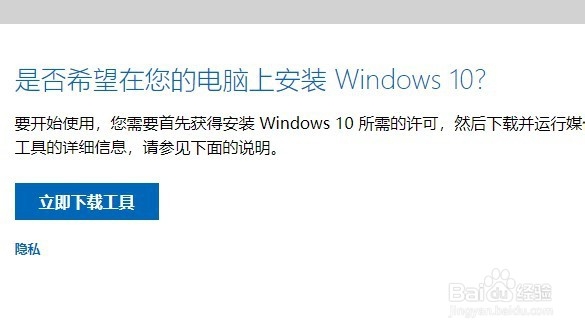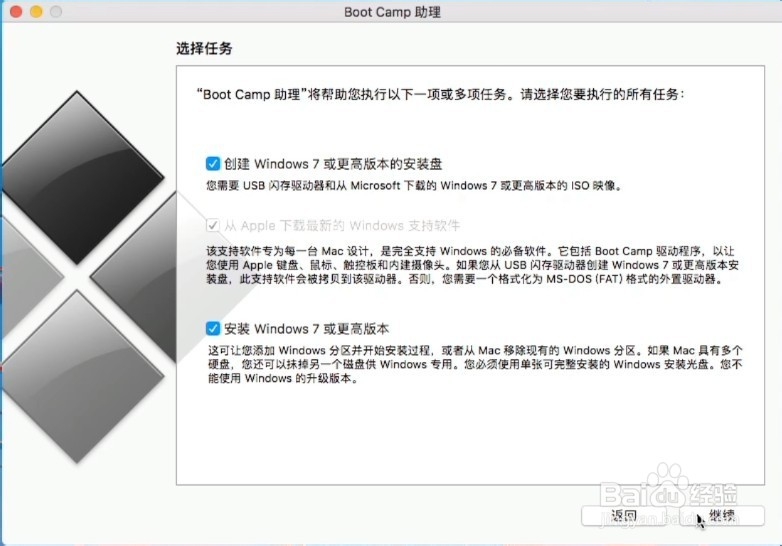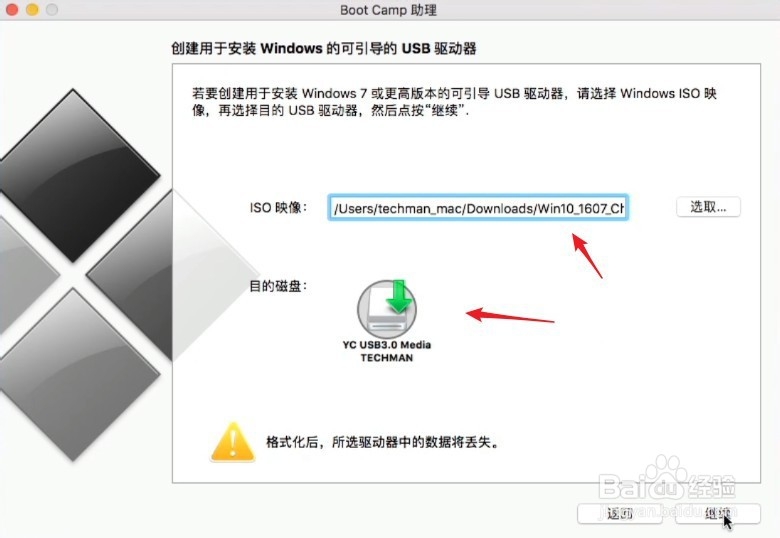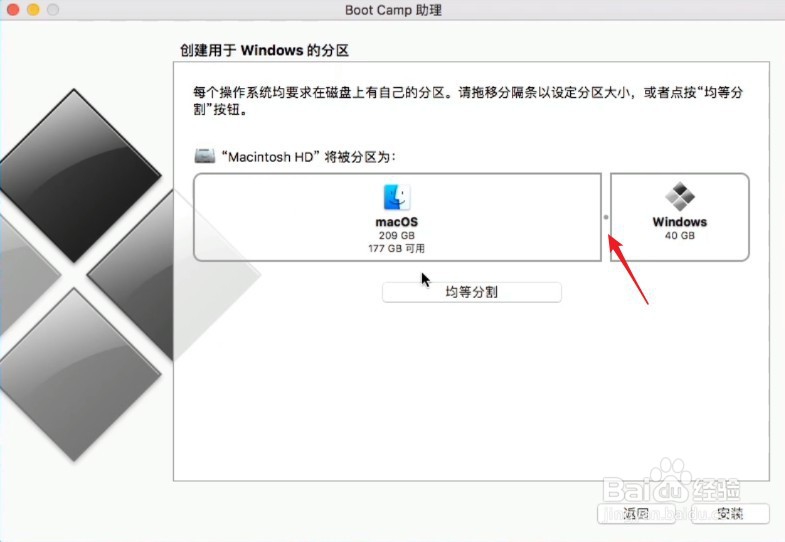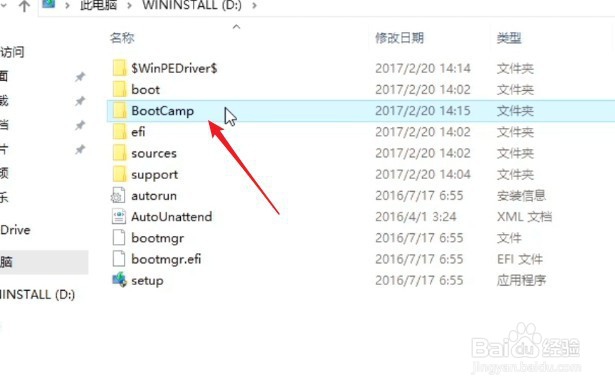1、首先进入MAC系统,下载WINDOWS系统的镜像文件。
2、把U盘插入电脑,U盘会被格式化注意备份数据。
3、在软件应用中打开BOOT CAMP助理,点击“继续”
4、默认勾选或只选择下面两项,点击“继续”
5、选择下载好的镜像文件与U盘,点击“继续”
6、接下来系统就会自动下载相应的文件,等待即可。
7、完成之后,下一步就是进行磁盘分区,可以拖动来设置WINDOWS盘的大小。
8、继续操作完成后就会重新启动,自动进入WINDOWS安装向导了。
9、安装完成后还要安装驱动,打开进入刚才的U盘,找到boot camp目录。
10、运行安装,根据提示安装上所有驱动就可以了。